昨天一则《win10系统偶尔出现CPU占用率100%问题怎么解决?》的推送文章,好像忽然激发起大家的询问热情,有关Windows 10磁盘占用、卡顿、性能不佳,如何优化的问题接踵而至。悔不该当初那么幼稚的认为一篇内容能搞定所有问题,今天索性花点时间,做个全面的系统优化文章吧!
硬货来了!
先收拾下Cortana
Windows 10周年更新之后特别强化了Cortana,可以说让她无所不在。但对系统资源的消耗也是直线上升的,咱可根据个人需求适当进行限制。
用“Win+R”打开运行,输入“gpedit.msc”启动组策略编辑器,在“计算机配置-管理模板”中依次选择“Windows组件-搜索”,右侧会显示出许多有关Cortana的配置信息,不需要她做什么,禁用就好。
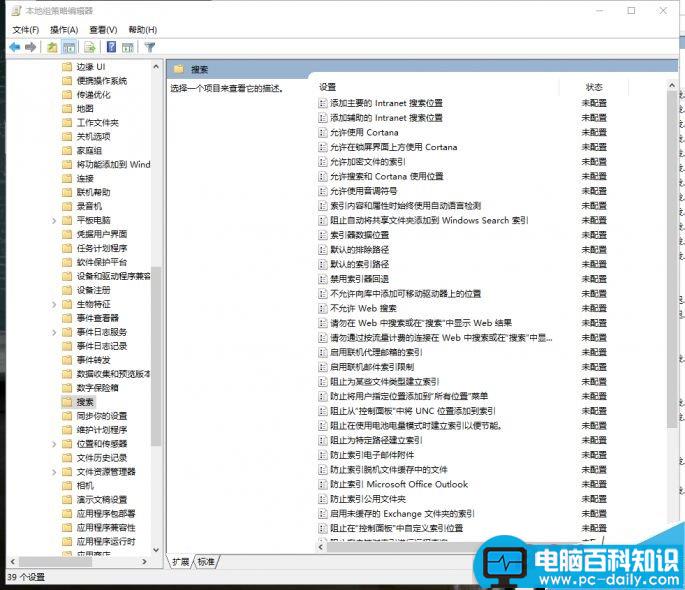
关闭多项资源占用服务
除了昨日的推送内容外,其实还有许多默认启动的服务会拖慢整个系统的性能表现,偶尔会造成磁盘占用100%、任务栏卡死、应用程序无响应等各种各样让你怀疑人森的问题。
在“控制面板-管理工具-服务”中,找到HomeGroup Listener、HomeGroup Provider、Superfetch、Windows Search这几个服务选项,将它们禁用或延迟启动,这样会在电脑开机或正常时候时,减少对资源的消耗。
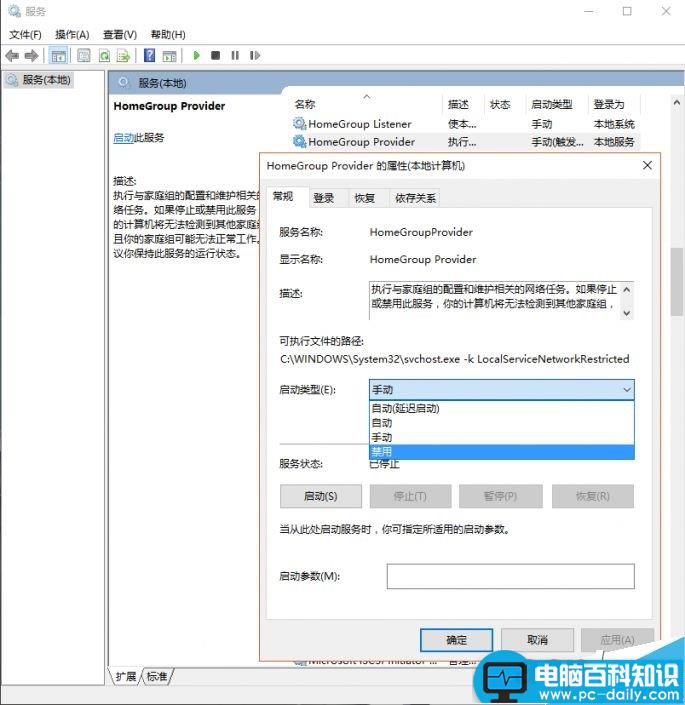
大家也不用担心关闭了它们会造成不良影响,为啥这么说?看下面的说明就知道了。
HomeGroup Listener:使本地计算机更改与加入家庭组的计算机的配置和维护相关联,简而言之就是家庭组功能才会用得上的,禁用。
HomeGroup Provider:执行与家庭组的配置和维护相关的网络任务,禁用。
Superfetch:维护和提高一段时间内的系统性能,可以直接禁用。它也是磁盘偶尔会显示100%占用的罪魁祸首,出现此问题的禁用就会有所改善。
Windows Search:为文件、电子邮件和其他内容提供内容索引、属性缓存和搜索结果。经常搜索本地文件的用户可以选择延迟启动,偶尔搜索,不在乎搜索时间的直接禁用!
还有一些无关痛痒的
许多用过“Wi-Fi万能钥匙”APP的应该知道,它会让你走到哪儿都会有网上,但你存储的Wi-Fi密码也会被分享出去,Windows 10的“Wi-Fi感知”可以说和万能钥匙是一丘之貉,它不会会随时搜素附近的Wi-Fi,还会将存储在本机的“Wi-Fi名+密码”散播出去,非笔记本用户直接关闭即可,笔记本用户如果不经常走动,禁用吧!
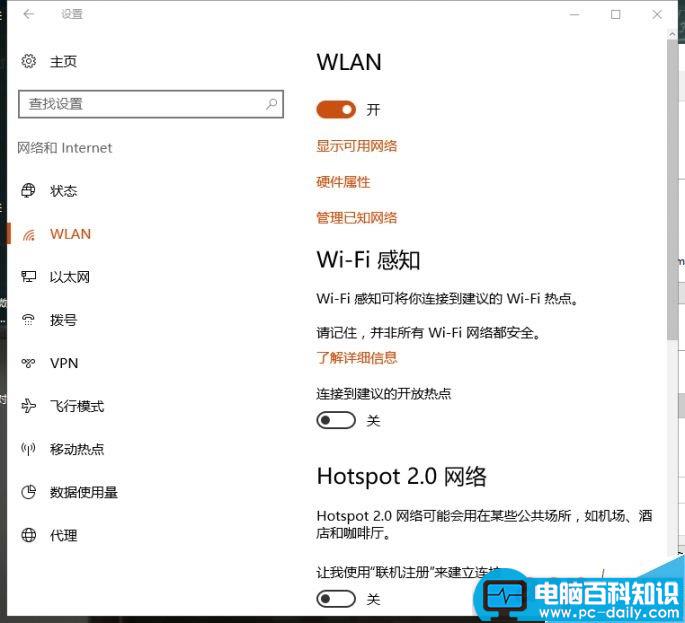
另外,针对磁盘的碎片整理、定期自动优化这类型的“自动”选手,关闭之后改成手动你会发现Windows 10小毛病会少很多的。
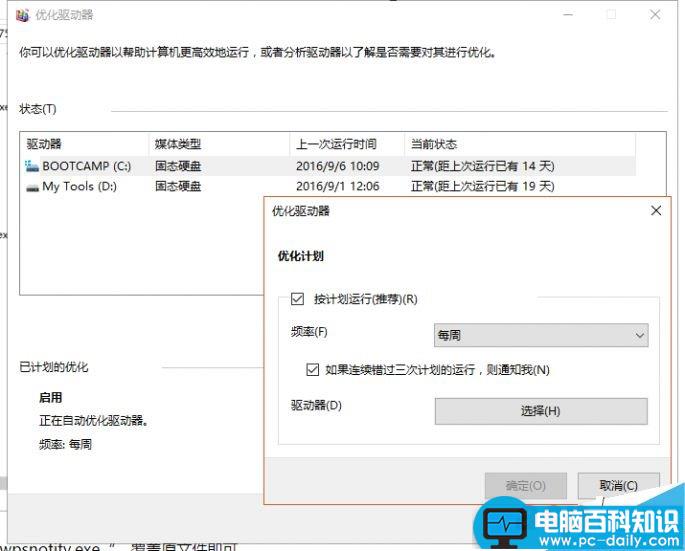
以上就是Win10磁盘占用、卡顿、性能不佳如何进行全面优化步骤介绍,希望这篇文章能对大家有所帮助!

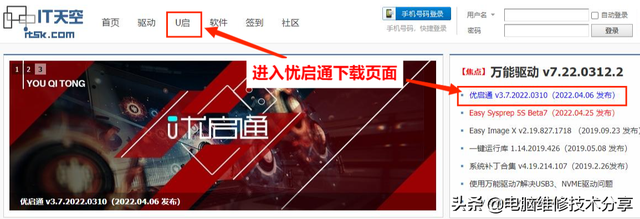
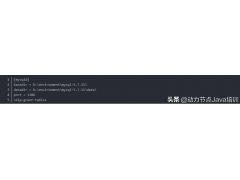

![RedHat服务器上[Errno 5] OSError: [Errno 2]的解决方法](https://img.pc-daily.com/uploads/allimg/4752/11135115c-0-lp.png)

